2019年08月11日更新
【カメラアプリ】おすすめ高画質/人気の無音アプリを紹介!
皆さんは、どのようなカメラアプリをお使いですか?本記事では、自撮りカメラアプリ、無音カメラアプリ、食べ物の撮影におすすめのカメラアプリなど、用途に合わせたおすすめのカメラアプリを紹介させていただきますので、参考にしていただければ幸いです。

目次
- 1【カメラアプリ】おすすめのカメラアプリの選び方
- ・機能
- ・画質
- ・対応端末
- ・フィルター/加工
- ・価格
- ・撮影シーン
- 2【カメラアプリ】おすすめのカメラアプリ~撮影シーン別~
- ・自撮りなら加工/編集機能充実のカメラアプリがおすすめ
- ・静かなシーンでの撮影は無音カメラアプリがおすすめ
- ・食べ物の撮影にはフィルター機能ありのカメラアプリがおすすめ
- ・プリントアウトするなら高画質カメラアプリがおすすめ
- 3【カメラアプリ】自撮りにおすすめのカメラアプリ~加工/編集機能~
- ・スノー SNOW
- ・カメラ360 - あなただけのカメラアプリ!
- ・MSQRD
- 4【カメラアプリ】自撮りにおすすめのカメラアプリ比較
- ・加工/編集機能が充実しているのは
- 5【カメラアプリ】静かなシーンにおすすめのカメラアプリ~無音~
- ・HD Camera Pro
- ・無音カメラ
- ・OneCam
- 6【カメラアプリ】静かなシーンにおすすめのカメラアプリ比較
- ・静かなシーンに最適の無音カメラアプリは
- 7【カメラアプリ】食べ物の撮影におすすめのカメラアプリ~フィルター機能~
- ・フードフォトエディター
- ・Foodie
- ・Epicoo
- 8【カメラアプリ】食べ物の撮影におすすめのカメラアプリ比較
- ・フィルター機能が充実しているのは
- 9【カメラアプリ】プリントアウトにおすすめのカメラアプリ~高画質~
- ・プロのHDカメラ
- ・Camera+
- ・ProCamera.
- 10【カメラアプリ】プリントアウトにおすすめのカメラアプリ比較
- ・高画質カメラアプリは
- ・合わせて読みたい!カメラアプリに関する記事一覧
【カメラアプリ】おすすめのカメラアプリの選び方
目的や用途によって、おすすめのカメラアプリは変わってくるため、初めに、カメラアプリの基本の選び方を説明させていただきます。
機能や画質、価格など、確認すべきポイントについて説明させていただきますので、カメラアプリを選ぶ際の参考にしていただければ幸いです。
機能
カメラアプリの基本の選び方として、初めに、機能を重視することをおすすめします。昨今のカメラアプリには、画像加工機能や、動画撮影機能、手振れ補正機能など、様々な機能が搭載されています。
1つのアプリで複数の機能を備えているものもあれば、1つの機能に特化しているアプリもあります。そのため、自分が求めている機能が搭載されているカメラアプリを選ぶことをおすすめします。
画質
カメラアプリの基本の選び方として、続いて、画質を重視することをおすすめします。カメラアプリによって、画質も異なります。
フィルターをかけたり、顔認識スタンプを適用したりしたい場合は、標準の画質でも問題ないかと思いますが、風景や、子ども、ペットなどを撮影したい場合は、高画質の画像を求める方が多いかと思います。
そのため、撮影したい被写体に合わせた画質の写真が撮影できるカメラアプリを選ぶことをおすすめします。
対応端末
カメラアプリの基本の選び方として、次に、対応端末を確認することをおすすめします。アプリの対応端末がiPhone、Android両方であれば問題ありませんが、中には、アプリの対応端末がiPhone、Androidのどちらか一方である場合もあります。
そのため、お使いの端末に対応しているカメラアプリを選ぶことをおすすめします。また、対応端末だけでなく、対応しているOSのバージョンも併せて確認しておくことをおすすめします。
カメラアプリの中には「iOS12.0以降対応」や「Androidバージョン4.0以上対応」などと表記されている場合があります。そのため、対応端末だけでなく、対応しているOSのバージョンも併せて確認しておくことをおすすめします。
フィルター/加工
カメラアプリの基本の選び方として、次に、搭載されているフィルターや加工機能を確認することをおすすめします。
カメラアプリの中には、自撮りにフィルターや加工機能が搭載されてもの、食べ物をよりおいしく見せることに特化したフィルターや加工機能が搭載されているものなど、カメラアプリによって、搭載されているフィルターや加工機能が異なります。
そのため、自分が求めているフィルターや加工機能が搭載されているカメラアプリを選ぶことをおすすめします。
価格
カメラアプリの基本の選び方として、次に、価格を確認することをおすすめします。カメラアプリの中には、無料でインストールすることができるもの、有料でインストールするものがあります。
さらに、アプリ内課金がなく全機能を無料で利用することができるもの、一部の機能を利用するにはアプリ内課金が必要になるものがあります。
そのため、価格重視で、課金をせずに全機能を利用したいという方は、無料でインストールすることができ、さらにアプリ内課金もないアプリを選ぶことをおすすめします。
しかし、ほとんどのカメラアプリには、無料で利用することができるフィルターや加工機能などが豊富に搭載されています。そのため、無料でも十分満足できるかと思います。
撮影シーン
カメラアプリの基本の選び方として、最後に、よく撮影するシーンを確認することをおすすめします。
自宅で撮影する場合はシャッター音がしても問題ないかと思いますが、レストランなどの静かな場所での撮影や、お子さんの寝顔などを撮影する場合は、シャッター音がしてしまうと迷惑になってしまったり、お子さんが起きてしまったりしてしまうかと思います。
そのため、レストランなどの静かな場所での撮影や、寝ている子ども、ペットなどを撮影することが多い場合は、シャッター音のしない無音カメラアプリを選ぶことをおすすめします。
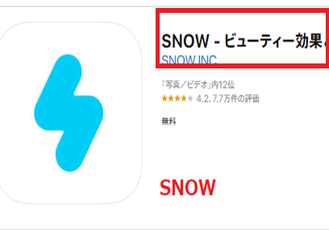 自撮りで盛れるカメラアプリおすすめ9選!人気アプリを紹介!
自撮りで盛れるカメラアプリおすすめ9選!人気アプリを紹介!【カメラアプリ】おすすめのカメラアプリ~撮影シーン別~
撮影シーンによっても、おすすめのカメラアプリは変わってくるため、続いて、撮影シーン別カメラアプリの選び方を説明させていただきます。
本章では、自撮りをすることが多い場合、静かなシーンで撮影することが多い場合、食べ物を撮影することが多い場合、撮影した画像をプリントアウトしたい場合のカメラアプリの選び方を説明させていただきますので、参考にしていただければ幸いです。
自撮りなら加工/編集機能充実のカメラアプリがおすすめ
撮影シーン別カメラアプリの選び方として、初めに、自撮りをすることが多い場合について説明させていただきます。自撮りをすることが多い場合は、加工/編集機能が充実しているカメラアプリを選ぶことをおすすめします。
目を大きく見せることができたり、美肌、小顔に見せることができたりするカメラアプリはもちろん、メイクを適用することができたり、髪色を変更したりすることができるカメラアプリもあるため、自撮りをする際におすすめです。
また、自撮りに特化したフィルターや顔スタンプが搭載されているカメラアプリなどもおすすめです。
静かなシーンでの撮影は無音カメラアプリがおすすめ
撮影シーン別カメラアプリの選び方として、続いて、レストランやお子さんの寝顔など、静かなシーンで撮影することが多い場合について説明させていただきます。静かなシーンで撮影することが多い場合は、無音カメラアプリを選ぶことをおすすめします。
レストランなどの静かな場所での撮影や、お子さんの寝顔などを撮影する場合は、シャッター音がしてしまうと迷惑になってしまったり、お子さんが起きてしまったりしてしまうかと思います。
しかし、無音カメラアプリを利用すると、シャッター音がしないため、静かに写真を撮ることができます。そのため、静かなシーンで撮影する場合は無音カメラアプリがおすすめです。
無音カメラアプリは悪用厳禁
無音カメラアプリを利用する場合は、使い方に気を付ける必要があります。法的にシャッター音が消せることは問題ありませんが、使い方を誤ると罪に問われる可能性があります。
例えば、盗撮に使った場合や、映画館の上映作品などの著作物を撮影した場合、肖像権を侵害している画像をSNSなどにアップした場合などは、迷惑防止条例や映画盗撮防止法、肖像権侵害などの罪に問われる可能性があります。
そのため、無音カメラアプリを利用する場合は、悪用しないよう気を付けてください。
食べ物の撮影にはフィルター機能ありのカメラアプリがおすすめ
撮影シーン別カメラアプリの選び方として、次に、食べ物を撮影することが多い場合について説明させていただきます。
食べ物を撮影することが多い場合は、食べ物を美味しそうに見せることに特化したフィルターが搭載されているカメラアプリを選ぶことをおすすめします。
食べ物を美味しそうに見せることに特化したフィルターを利用すると、料理の温かさを表現できたり、サクサク/もちもち感を表現できたりと、料理をよりリアルに美味しそうに見せることができます。
さらに、フィルターの濃さを調整することができる機能が搭載されているカメラアプリでは、料理の具材一つ一つをクリアにし、具材の色味をしっかり出すことができるため、プロ並みの写真を撮ることができます。
プリントアウトするなら高画質カメラアプリがおすすめ
撮影シーン別カメラアプリの選び方として、次に、撮影した写真をプリントアウトすることが多い場合について説明させていただきます。撮影した写真をプリントアウトすることが多い場合は、高画質カメラアプリを選ぶことをおすすめします。
年賀状や暑中見舞いなどにスマホで撮影した写真を利用したい場合は、スマホ内の写真をプリントアウトする必要があります。しかし、解像度の低い低画質の写真をプリントアウトすると、写真が荒くなってしまいます。
高画質カメラアプリを利用すると、スマホで撮影した写真であっても、プロ並みの高画質の写真を撮影することができるため、プリントアウトする際も、クリアな写真が出来上がります。
高画質カメラアプリはSNSにアップできないことも
高画質カメラアプリで撮影した写真は、プリントアウトするには最適ですが、データの容量が大きいため、SNSにアップするには不向きです。そのため、SNSにアップする写真を撮影する場合は、高画質カメラアプリ以外で撮影することをおすすめします。
または、撮影した写真の解像度を、高解像度にも低解像度にも変更することができる機能が搭載されているカメラアプリを選ぶことをおすすめします。
 【カメラ ICS】高画質・無音カメラアプリの使い方!
【カメラ ICS】高画質・無音カメラアプリの使い方!【カメラアプリ】自撮りにおすすめのカメラアプリ~加工/編集機能~
本章では、自撮りにおすすめの、加工/編集機能が充実しているカメラアプリを紹介させていただきます。
スノー SNOW
自撮りにおすすめの、加工/編集機能が充実しているカメラアプリ1つ目は、「スノー SNOW」です。SNOWは、全世界で3億人が利用している大人気カメラアプリです。
SNOWは、ネイバーの子会社であるSnow Corporationが提供しているアプリで、App Store、Google Playの評価は、共に星4.3を獲得しています。
有名な顔認識スタンプだけでなく、ビューティー加工機能やメイク機能も搭載されています。加工機能だけでなく、手ぶれ補正機能や動画撮影機能も搭載されており、自撮り動画にも顔認識スタンプを適用することができます。
下記のリンクをタップすると、App Store、Google PlayのSNOWアプリインストールページにアクセスすることができます。
カメラ360 - あなただけのカメラアプリ!
自撮りにおすすめの、加工/編集機能が充実しているカメラアプリ2つ目は、「カメラ360 - あなただけのカメラアプリ!」です。カメラ360は、エフェクトが豊富なことで有名な大人気カメラアプリです。
カメラ360は、PinGuo Inc.が提供しているアプリで、App Storeの評価星4.5、Google Playの評価星4.4を獲得しています。
カメラ360は、エフェクトが多いアプリとして人気を集めていますが、ビューティー機能やメイク機能なども搭載されています。
また、手ぶれ補正機能や動画撮影機能なども搭載されています。さらに、動画撮影機能では、16曲のヒット曲をBGMに、ショートビデオを撮影することもできます。
下記のリンクをタップすると、App Store、Google Playのカメラ360アプリインストールページにアクセスすることができます。
MSQRD
自撮りにおすすめの、加工/編集機能が充実しているカメラアプリ3つ目は、「MSQRD」です。MSQRDは、面白い写真が撮れることで有名なカメラアプリです。MSQRDは、「マスカレード」と読みます。日本語で「仮面舞踏会」という意味です。
MSQRDは、Facebookの子会社であるMasquerade Technologies, Incが提供しているアプリで、App Storeの評価星3.8、Google Playの評価星4.3を獲得しています。
MSQRDは、自分の顔を別のものに変えて撮影することができるアプリです。友達と顔を入れ替えたり、動物や物などの仮面をつけたりすることができます。手ぶれ補正機能は搭載されていませんが、動画撮影機能は搭載は搭載されています。
下記のリンクをタップすると、App Store、Google PlayのMSQRDアプリインストールページにアクセスすることができます。
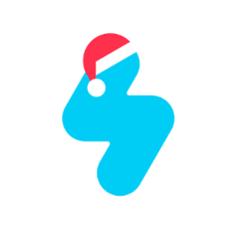 SNOWで盛れる可愛いフィルター(スタンプ)17選!
SNOWで盛れる可愛いフィルター(スタンプ)17選!【カメラアプリ】自撮りにおすすめのカメラアプリ比較
本章では、前章で紹介させていただいた自撮りにおすすめの3つのカメラアプリを比較させていただきます。対応端末や価格、特徴などを比較させていただきますので、参考にしていただければ幸いです。
加工/編集機能が充実しているのは
下の表は、自撮りにおすすめの3つのカメラアプリを比較したものになります。
| アプリ名 | SNOW | カメラ360 | MSQRD |
| 特徴 | 顔認識スタンプ | フィルター100種類以上 | 顔の変換 |
| 対応端末 | iPhone、Android | iPhone、Android | iPhone、Android |
| 価格 | 無料 | 無料(アプリ内課金有) | 無料 |
SNOWには、豊富な顔認識スタンプが搭載されているため、顔認識スタンプを使った自撮りを取りたい際におすすめです。そして、カメラ360には100種類以上のフィルターが搭載されているため、様々なフィルターを利用したい場合におすすめです。
しかし、一部のフィルターを利用するにはアプリ内課金が必要となるため、全機能を無料で利用したい場合はSNOWをおすすめします。MSQRDでは、顔の変換をすることができるため、友達と盛り上がりたい時におすすすめです。
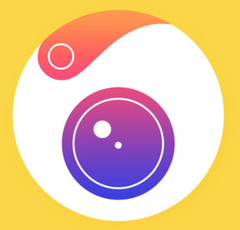 Camera360(カメラ360)の使い方を初心者向けに解説
Camera360(カメラ360)の使い方を初心者向けに解説【カメラアプリ】静かなシーンにおすすめのカメラアプリ~無音~
本章では、静かなシーンにおすすめの、無音カメラアプリを紹介させていただきます。
HD Camera Pro
静かなシーンにおすすめの、無音カメラアプリ1つ目は、「HD Camera Pro」です。HD Camera Proは、直感的で分かりやすいデザインが特徴のカメラアプリです。
HD Camera Proは、HDM Dev Teamが提供しているアプリで、Google Playの評価星4.2を獲得しています。
HD Camera Proは、無音撮影機能だけでなく、連写撮影機能や、画像加工機能、グリッド撮影機能、タイマー撮影機能、QRコード読み取り機能、手ぶれ補正機能など、様々な機能が搭載されています。しかし、動画撮影機能は搭載されていません。
様々な機能が搭載されていますが、操作方法は非常に簡単です。画面内の表示をタップするだけで、様々な設定を行うことができるため、初心者の方にもおすすめです。
下記のリンクをタップすると、Google PlayのHD Camera Proアプリインストールページにアクセスすることができます。
無音カメラ
静かなシーンにおすすめの、無音カメラアプリ2つ目は、「無音カメラ」です。無音カメラは、シャッター音なしで撮影できるだけでなく、高画質な写真を撮影することもできるカメラアプリです。
無音カメラは、Peaceが提供しているアプリで、App Storeの評価星4.3、Google Playの評価星4.4を獲得しています。
無音カメラは、1秒あたり最大40コマの連射撮影が可能なため、スポーツやペットなど動きのある被写体の撮影にもおすすめです。
無音撮影機能や連写撮影機能だけでなく、ホワイトバランス・カラーエフェクト・露出・ズームなど、一眼レフカメラと同じようは本格的な機能が搭載されています。また、加工フィルター/編集機能も搭載されています。
無音カメラは、第三者機関の厳正なウィルスチェックを受けたアプリであるため、セキュリティ面でも安心です。しかし、手ぶれ補正機能や動画撮影機能は搭載されていないため、動画を撮影したい方は注意してください。
下記のリンクをタップすると、App Store、Google Playの無音カメラアプリインストールページにアクセスすることができます。
OneCam
静かなシーンにおすすめの、無音カメラアプリ3つ目は、「OneCam」です。OneCamは、シンプルな高画質無音カメラアプリです。OneCamは、Walker Softwareが提供しているアプリで、App Storeの評価星4.7を獲得しています。
OneCamは、スマホ本体のマナーモードと連動しているため、スマホをマナーモードにするだけでシャッター音を消すことができます。シャッター音の消し忘れが少なくなるため、おすすめです。また、用途に合わせて写真の解像度を選択することができます。
L版の写真にプリントアウトするようにアスペクト比(写真の縦横の比率)3:2サイズ(4032x2688)を選択することもできますし、SNSなどにアップするようにデータ容量の小さ解像度が低い設定を選択することもできます。
マニュアルモードでは、露出とフォーカスを設定することもできますが、手ぶれ補正機能や動画撮影機能は搭載されていないため、動画を撮影したい場合は注意が必要です。
下記のリンクをタップすると、App StoreのOneCamアプリインストールページにアクセスすることができます。
 【Android】無音カメラのおすすめ4選!どれがベストか比較!
【Android】無音カメラのおすすめ4選!どれがベストか比較! 【カメラアプリ】静かなシーンにおすすめのカメラアプリ比較
本章では、前章で紹介させていただいた静かなシーンにおすすめの3つのカメラアプリを比較させていただきます。対応端末や価格、特徴などを比較させていただきますので、参考にしていただければ幸いです。
静かなシーンに最適の無音カメラアプリは
下の表は、静かなシーンにおすすめの3つのカメラアプリを比較したものになります。
| アプリ名 | HD Camera Pro | 無音カメラ | OneCam |
| 特徴 | シンプルな操作 | 連写撮影機能 | 解像度設定機能 |
| 対応端末 | Android | iPhone、Android | iPhone |
| 価格 | ¥300 | 無料(アプリ内課金有) | ¥240 |
HD Camera Proには、豊富な機能が搭載されています。しかし、シンプルで使いやすいアプリとなっているため、初心者の方にもおすすめです。
そして、無音カメラには、連写撮影機能が搭載されているため、静かなシーンでの撮影だけでなく、スポーツしている人やペットを撮影する際にもおすすめです。
また、HD Camera ProとOneCamはアプリをインストールするのに課金が必要になりますが、無音カメラは無料でインストールすることができるため、無料の無音カメラアプリを使いたい方にもおすすめです。
OneCamには、解像度設定機能が搭載されているため、スマホで撮影した写真をプリントアウトしたい場合にもおすすめです。
 【ブラックビデオ】iPhoneで無音写真・動画撮影ができる?
【ブラックビデオ】iPhoneで無音写真・動画撮影ができる?【カメラアプリ】食べ物の撮影におすすめのカメラアプリ~フィルター機能~
本章では、食べ物の撮影におすすめの、フィルター機能が充実しているカメラアプリを紹介させていただきます。
フードフォトエディター
食べ物の撮影におすすめの、フィルター機能が充実しているカメラアプリ1つ目は、「フードフォトエディター」です。フードフォトエディターは、プロが撮影したような写真を撮影することができるカメラアプリです。
フードフォトエディターは、Quantis,Inc.が提供しているアプリで、App Storeの評価星3.9を獲得しています。
フードフォトエディターには、料理をより美味しそうに見せることができるフィルターが豊富に搭載されています。食べ物を美味しそうに見せることに特化したフィルターが多く搭載されているため、プロが撮影した様な写真を撮影することができます。
また、3Dの写真を作成することもできます。写真のサイズ変更機能や切り抜き機能なども搭載されていますが、手ぶれ補正機能や動画撮影機能は搭載されていないため、動画を撮影したい場合は注意が必要です。
下記のリンクをタップすると、App Storeのフードフォトエディターアプリインストールページにアクセスすることができます。
Foodie
食べ物の撮影におすすめの、フィルター機能が充実しているカメラアプリ2つ目は、「Foodie」です。Foodieは、手軽にプロ級の写真を撮影することができるカメラアプリです。
Foodieは、SNOWなどを提供しているSnow Corporationが提供しているアプリで、App Storeの評価星4.5、Google Playの評価星4.4を獲得しています。
Foodieには、料理ををより美味しそうに見せることに特化したフィルターが30種類以上搭載されています。そのため、メニューに合った最適なフィルターを選択することができます。
また、自撮りをする際に便利なタイマー撮影機能、動画撮影機能なども搭載されています。さらに、無音撮影機能も搭載されているため、静かなレストランでの撮影にも適しています。
手ぶれ補正機能は搭載されていませんが、見やすい位置に補正してくれるベストアングル機能が搭載されているため、手ぶれを軽減することができます。
下記のリンクをタップすると、App Store、Google PlayのFoodieアプリインストールページにアクセスすることができます。
Epicoo
食べ物の撮影におすすめの、フィルター機能が充実しているカメラアプリ3つ目は、「Epicoo」です。Epicooは、食べ物の撮影に特化したカメラアプリです。Epicooは、zhengjie Tangが提供しているアプリで、App Storeの評価星4.2を獲得しています。
Epicooには、料理ををより美味しそうに見せることに特化したフィルターが30種類以上搭載されています。そのため、メニューに合った最適なフィルターを選択することができます。
また、連写撮影機能や、セルフタイマー撮影機能、動画撮影機能、背景ぼかし機能なども搭載されています。動画撮影機能では、最大解像度2448x4346の動画を撮影することができます。
さらに、無音撮影機能も搭載されているため、静かなレストランでの撮影にも適していますが、手ぶれ補正機能は搭載されていないため、注意が必要です。
下記のリンクをタップすると、App StoreのEpicooアプリインストールページにアクセスすることができます。
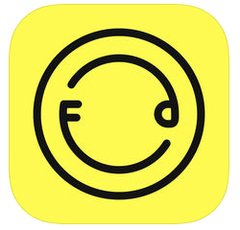 Foodieカメラアプリの使い方とおすすめフィルターを紹介!食べ物撮影だけじゃない?
Foodieカメラアプリの使い方とおすすめフィルターを紹介!食べ物撮影だけじゃない?【カメラアプリ】食べ物の撮影におすすめのカメラアプリ比較
本章では、前章で紹介させていただいた食べ物の撮影におすすめの3つのカメラアプリを比較させていただきます。対応端末や価格、特徴などを比較させていただきますので、参考にしていただければ幸いです。
フィルター機能が充実しているのは
下の表は、食べ物の撮影におすすめの3つのカメラアプリを比較したものになります。
| アプリ名 | フードフォトエディター | Foodie | Epicoo |
| 特徴 | 3D写真作成機能 | ベストアングル機能 | 最大解像度の動画撮影 |
| 対応端末 | iPhone | iPhone、Android | iPhone |
| 価格 | 無料(アプリ内課金有) | 無料 | 無料 |
フードフォトエディターには、3D写真作成機能が搭載されています。また、アプリ内課金をすると広告を非表示にすることができます。3D写真作成機能は、他のカメラアプリにはない珍しい機能であるため、人と違った写真を撮りたい方におすすめです。
そして、Foodieには、見やすい位置に補正してくれるベストアングル機能が搭載されているため、手ぶれを軽減することができます。
また、フードフォトエディターとEpicooの対応端末はiPhoneのみとなっていますが、Foodieの対応端末はiPhoneとAndroidであるため、Androidスマホをお使いの方にもおすすめです。
Epicooでは、最大解像度の動画を撮影することができるため、写真だけでなく動画も撮影したい場合にもおすすめです。
 インスタ映えする東京の食べ物/グルメ10選!おしゃれな撮り方/加工方法も解説!
インスタ映えする東京の食べ物/グルメ10選!おしゃれな撮り方/加工方法も解説!【カメラアプリ】プリントアウトにおすすめのカメラアプリ~高画質~
本章では、プリントアウトにおすすめの、高画質カメラアプリを紹介させていただきます。
プロのHDカメラ
プリントアウトにおすすめの、高画質カメラアプリ1つ目は、「プロのHDカメラ」です。プロのHDカメラは、高画質な写真を撮影することができる多機能カメラアプリです。
プロのHDカメラは、Venumxが提供しているアプリで、Google Playの評価星4.3を獲得しています。
プロのHDカメラでは、プロの様な最高品質の写真を撮影することができます。シーンモードやカラーエフェクト、ホワイトバランス、ズーム、露出補正などを調整することができます。
また、動画撮影機能も搭載されており、写真/動画両方の画質・解像度を選択することができます。さらに、シャッター音をオフにすることもできるため、静かなシーンでの撮影にも適しています。しかし、手ぶれ補正機能は搭載されていないため、注意が必要です。
下記のリンクをタップすると、Google PlayのプロのHDカメラアプリインストールページにアクセスすることができます。
Camera+
プリントアウトにおすすめの、高画質カメラアプリ2つ目は、「Camera+」です。Camera+は、一眼レフと同じような設定をすることができる写真の質にこだわったカメラアプリです。
Camera+は、LateNite Appsが提供しているアプリで、App Storeの評価星4.4を獲得しています。
Camera+では、一眼レフと同じような細かな設定を行うことができます。ISO、焦点距離、シャッタースピード、明暗のコントロール、ズームなどを設定することができます。また、暗めに撮ってしまった写真をワンタップで調整することも可能です。
さらに、写真に施した編集/加工内容をコピーし、他の写真に同じ編集/加工を施すことができるため、高画質な写真を撮影したい方だけでなく、写真撮影後に編集をしたい方にもおすすめです。
しかし、手ぶれ補正機能や動画撮影機能は搭載されていないため、注意が必要です。下記のリンクをタップすると、App StoreのCamera+アプリインストールページにアクセスすることができます。
ProCamera.
プリントアウトにおすすめの、高画質カメラアプリ3つ目は、「ProCamera.」です。ProCamera.は、プロ並みの写真を撮影することができるだけでなくタイミング4Kの動画を撮影することもできるカメラアプリです。
ProCamera.は、Cocologicsが提供しているアプリで、App Storeの評価星4.3を獲得しています。
ProCamera.には、プロ仕様のカメラ並みの機能が豊富に搭載されています。高感度モード、シャッタースピード、ISO感度などを設定することができます。また、自撮りモードや高速連写モード、QRコード読み取り機能、手ぶれ補正機能なども搭載されています。
さらに、写真に日付スタンプや著作権テキストを入れることも可能です。動画撮影機能も搭載されており、タイミング4Kの動画を撮影することもできます。撮影した動画は、スローモーションで再生することができます。
下記のリンクをタップすると、App StoreのProCamera.アプリインストールページにアクセスすることができます。
 Androidのカメラアプリおすすめ10選!高画質で綺麗に撮れるアプリを厳選
Androidのカメラアプリおすすめ10選!高画質で綺麗に撮れるアプリを厳選【カメラアプリ】プリントアウトにおすすめのカメラアプリ比較
本章では、前章で紹介させていただいたプリントアウトにおすすめの3つのカメラアプリを比較させていただきます。対応端末や価格、特徴などを比較させていただきますので、参考にしていただければ幸いです。
高画質カメラアプリは
下の表は、プリントアウトにおすすめの3つのカメラアプリを比較したものになります。
| アプリ名 | プロのHDカメラ | Camera+ | ProCamera. |
| 特徴 | 無音撮影機能 | 豊富な編集機能 | タイミング4Kの動画撮影 |
| 対応端末 | Android | iPhone | iPhone |
| 価格 | 無料 | ¥360 | ¥960 |
プロのHDカメラには、無音撮影機能が搭載されています。そのため、静かなシーンでの撮影にも適しています。また、無料でインストールすることができ、アプリ内課金もないため、無料で高画質な写真を撮影したい方におすすめです。
そして、Camera+には、豊富な編集機能が搭載されています。撮影した写真をさらに美しく編集することができるため、編集にもこだわりたい方におすすめです。
ProCamera.では、タイミング4Kの動画を撮影することができるため、高画質な写真を撮影したい方だけでなく、高画質な動画を撮影したい方にもおすすめです。
自撮りカメラアプリ、無音カメラアプリ、食べ物の撮影におすすめのカメラアプリ、プリントアウトにおすすめのカメラアプリと、用途に合わせたおすすめのカメラアプリを紹介させていただきましたが、いかがでしたでしょうか?
各アプリの特徴や対応端末、価格なども紹介させていただきましたので、カメラアプリを選ぶ際に参考にしていただければ幸いです。
合わせて読みたい!カメラアプリに関する記事一覧
 「Camera FV-5 Lite」は本格的カメラアプリ!使い方は?
「Camera FV-5 Lite」は本格的カメラアプリ!使い方は? 【2019年】iPhoneの無音カメラアプリを比較!高画質でおすすめは?
【2019年】iPhoneの無音カメラアプリを比較!高画質でおすすめは? 【moru(モル)】自撮りが自然に盛れるカメラアプリmoruの使い方解説
【moru(モル)】自撮りが自然に盛れるカメラアプリmoruの使い方解説 インスタグラムの自撮りを可愛く撮るには?カメラアプリや加工・撮影テクニックを解説
インスタグラムの自撮りを可愛く撮るには?カメラアプリや加工・撮影テクニックを解説





















































